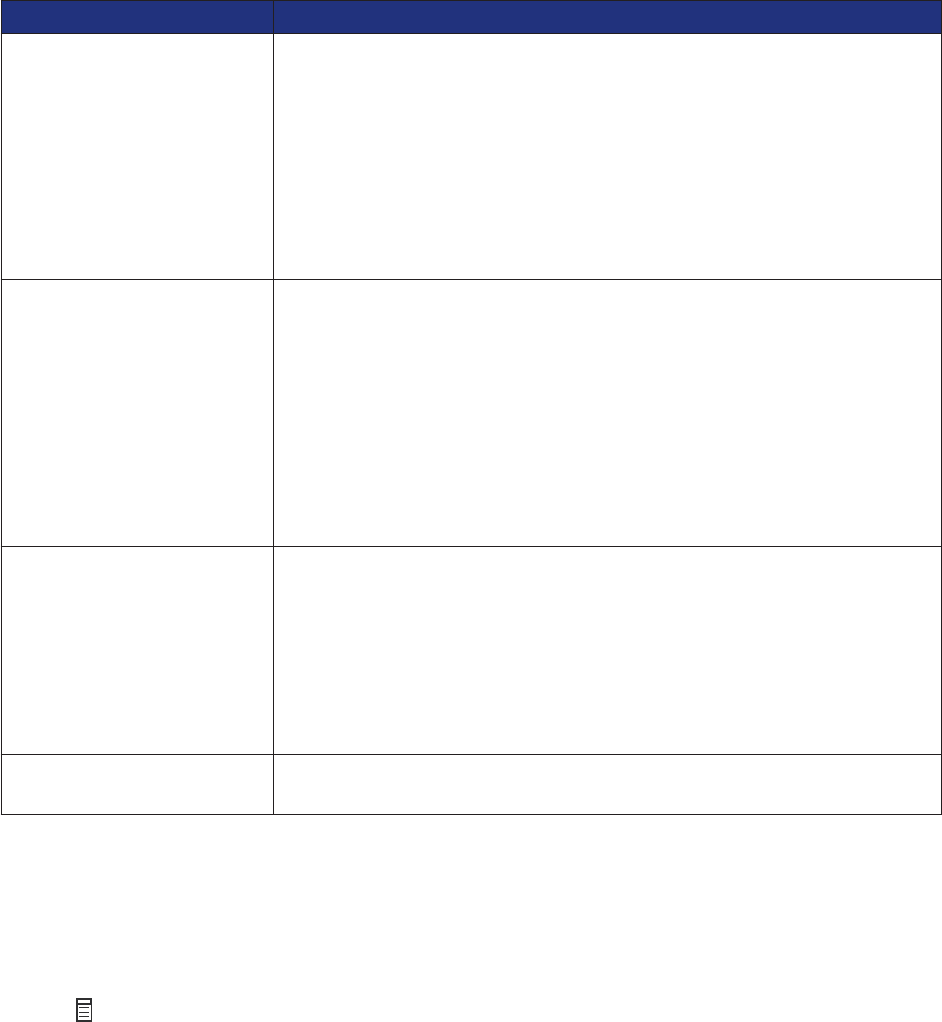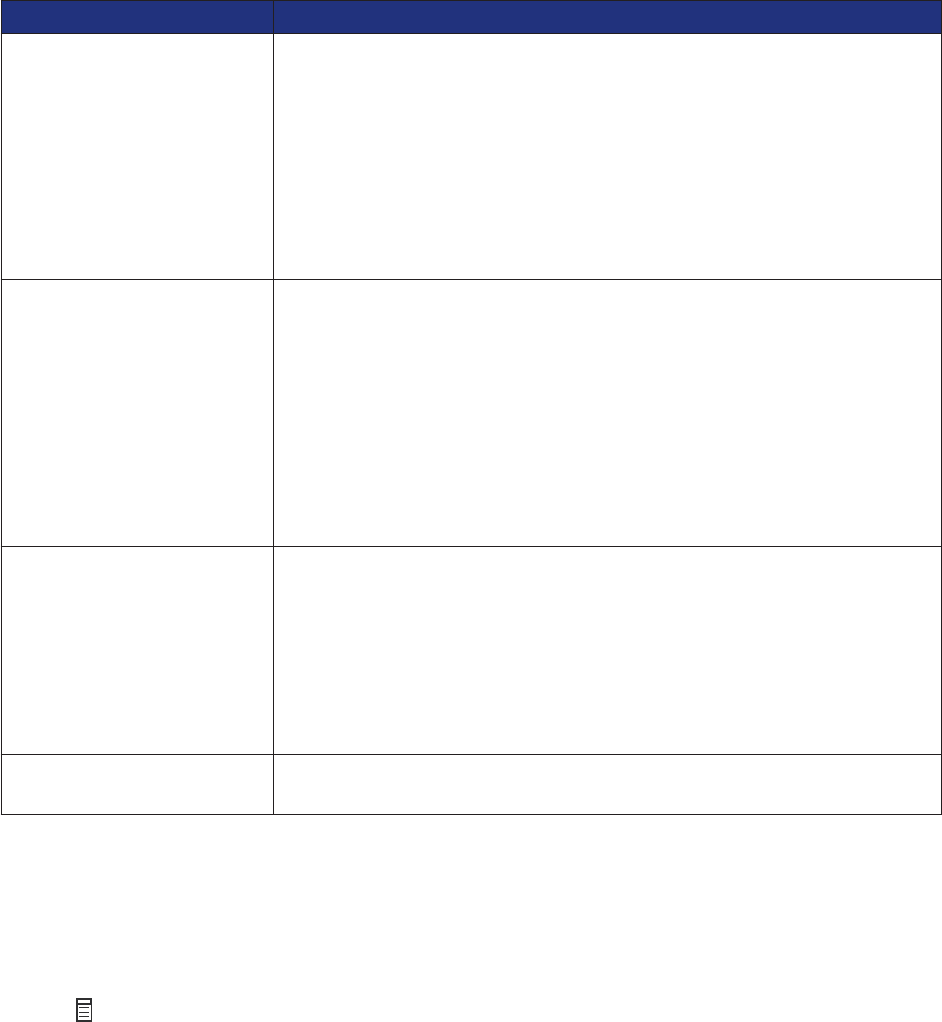
88
4 Kliknite na každú záložku a podľa potreby zmeňte nastavenia.
Na tejto záložke Je možné
Send • Zvoliť, či sa má používať korekcia chýb.
• Zadať svoje meno a faxové číslo.
• Zvoliť maximálnu rýchlosť odosielania a tlačovú kvalitu pre
odchádzajúce faxy.
• Zvoliť, či sa má naskenovať celý dokument pred vytočením
čísla.
• Zvoliť, kedy sa má vytlačiť report o používaní faxu.
• Zvoliť, kedy sa má vytlačiť report o činnosti faxu.
Receive
• Zvoliť, či sa má vytlačiť zápätie (dátum, čas a číslo strany) na
každej prijatej strane.
• Automaticky zmenšiť prichádzajúci fax tak, aby sa zmestil
na veľkosť vloženého papiera alebo ho vytlačiť na dva listy
papiera.
• Zvoliť, či chcete presmerovať fax alebo ho vytlačiť a potom
presmerovať.
• Zvoliť voľby prichádzajúceho hovoru.
• Spravovať blokované faxy.
Connection/Dialing
• Zvoliť počet opakovaní volaní a čas medzi týmito pokusmi
v prípade, že fax nie je možné odoslať na prvý pokus.
• Zvoliť používaný formát telefónnej linky.
• Zadať prefix vytáčania.
• Vybrať spôsob odpovedania prichádzajúcich hovorov
(manuálne; ak sa rozpozná faxový tón; alebo po určitom počte
zvonení).
Speed Dial Pridávať, vytvárať, editovať alebo vymazávať záznamy zo zoznamu
Speed Dial, vrátane skupinových záznamov Speed Dial.
5 Po dokončení úpravy nastavení kliknite na OK.
6 Zatvorte Fax Setup Utility.
Tlač reportov činnosti faxu
1 Na ovládacom paneli stlačte Fax Mode.
2 Stlačte .
3 Stláčajte alebo , kým sa nezvýrazní History and Reports.
4 Stlačte .